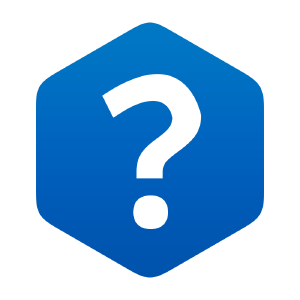15.2:测验、作文作业和其他辅助材料
- Page ID
- 172822
我们已经创建了以下类型的辅助材料,这些材料与本书的方法和词汇有关,并附有指向相应页面和章节的链接。 它们在 Canvas 学习管理系统 (LMS) 中可用,但可以导入到其他系统中。 所有这些都已获得 CC BY NC 许可,因此您可以自由自定义和共享它们。
-
带有自动反馈的自评测验
-
作文作业
-
集思广益作业,为每篇文章量身定制问题
-
作文作业的评分量规
-
精选章节的讨论
浏览可用内容
了解可用内容的最快方法是导航到 Arg uments Work Canvas shell。
在主页上,单击 “模块” 以查看按每个章节排列的所有可用资源列表。 即使你没有登录,你也可以查看作文作业、头脑风暴作业和评分量规。 只有将测验和讨论导入 Canvas 课程后才能查看。
在画布共享资源中查看预览
要查看所有材料的预览,包括测验和讨论,你需要有一个Canvas账户。 如果您的机构不提供 Canvas 教师账户,则可以创建一个免费的 Canvas 教师账户。 要访问素材,请登录 Canvas(如果您尚未登录,Canvas Commons 链接可能不起作用)。 然后,在左侧导航栏中,点击共享资源:
现在,搜索 “参数的工作原理”:
如果你点击 Arguments 的工作原理课程,你会看到一个预览:
通过点击各种类型的资源,你可以看到每个项目的文本,包括测验。
从画布共享资源导入
如果您想使用或改编Canvas课程中的任何资源,则需要从Canvas Commons导入该课程。
如果你打算在一门课程中使用这些资源,你可以将 Canvas Commons 中的 Arg uments Work Work 课程直接导入到该特定课程中。
如果你想在多门课程中使用这些材料,或者如果你只想使用其中的一部分,可以考虑导入到 Canvas 沙盒中。 从那里,您可以将特定项目复制到一个或多个课程中,供学生使用。 我们已经开始在Canvas Commons上单独发布测验和其他资源,因此,如果您只想要一件物品,请搜索一下是否可以单独获得。 欲了解更多信息,请参阅有关如何查看和导入材料的详细Canvas Commons指南或 Canvas Commons常见问题解答。
导入到不同的学习管理系统 (LMS)
如果你使用 Canvas 以外的学习管理系统,例如 Blackboard、BrightSpace、Moodle、Teachable 或 Thinkific,你应该能够使用以下文件导入我们的资源:
测验的目的是形成性的,而不是总结性的。 它们设置为允许学生在查看反馈和分数后重考。 请注意,由于我们已经公开分享了答案,学生也许可以获得答案。
加入 Canvas 课程
如果你通过加州虚拟校园——在线教育计划(CVC-OEI)拥有 ccconlineed.instructure.com 账户,欢迎你加入 Arg um ents Work Canv as 资源课程。 据我们了解,贵机构的在线学习申请办公室考虑了参与CVC-OERI计划的教师。
加入该课程可以让你直接在 Canvas 中试用测验和讨论,而无需从 Canvas Commons 将其导入沙盒中。 您还可以将特定项目复制或导出到同一 Canvas 实例(登录 ccconlineed.instructure.com 时显示的任何课程)中正在使用的其他课程。
在 Arg uments 如何运作课程页面上,点击右上角的 “加入此课程”。
系统将提示你登录 ccconlineed.instructure.com 并注册:
给出归因
如果您决定使用和/或编辑任何辅助材料,请务必根据 CC BY NC 许可附上署名。 在 Canvas 项目描述的末尾,请归功于 Arg uments W ork Work 以及个人资源的作者。 查看知识共享中有关归因最佳实践的更多信息。 以下是归因示例:
改编自安娜·米尔斯在《论证如何运作:大学课本写作和分析指南》中的 “常见回应短语”,该指南由 ASCCC OERI赞助,获得C C BY-NC 4.0 许可。
索取或共享其他材料
如果您想添加某种辅助资源,请填写我们的反馈调查表告知我们。
如果你创建了想要提供的材料,可以考虑在 Canvas Commons 上分享它们,并加上 “Arguments Work Work Work Working” 一词作为标签,以便其他搜索教科书的人可以找到它们。 请发送电子邮件至 info@howargumentswork.org 或在教师反馈假设小组的此页面上发表评论,告知我们。